Di antara sekumpulan aplikasi papan kekunci di luar sana, yang oleh Google adalah sangat menarik. Dahulu dikenali sebagai Google Keyboard, Gboard boleh dikatakan salah satu aplikasi keyboard terbaik untuk Android serta iOS yang boleh anda gunakan. Dan jika anda baru-baru ini membeli telefon Android, terutama sekali dengan saham Android, kemungkinan sudah ada dengan Gboard dimuatkan. Walaupun anda mungkin menyedari sekarang bahawa ia pantas dan menawarkan beberapa ciri yang sangat hebat, adakah anda tahu bahawa terdapat beberapa helah yang sangat bagus untuknya? Sekarang jika anda tertanya-tanya apa yang mereka ada, berikut ialah 12 tips dan trik Gboard yang sejuk untuk Android dan iOS yang perlu anda ketahui:
Tips dan Trik Gbo untuk Android dan iOS
Nota: Saya mencuba helah ini pada Moto G3 saya yang menjalankan Android 7.1.2 dan iPhone 6s yang menjalankan iOS 10.3.3. Versi peluncuran umum Gboard yang digunakan untuk helah ini ialah 6.4.16.162469584-release-armeabi-v7a dan beta satu adalah 6.5.6.166275474-release-armeabi-v7a pada Android, sementara itu adalah 1.8.0 pada iOS.
1. Gunakan Terjemahan Google dalam Gboard (hanya Android)
Mungkin ada masa apabila anda ingin menaip mesej dalam sesetengah bahasa selain Bahasa Inggeris. Untuk ini, Gboard dilengkapi dengan sokongan terbina dalam untuk Terjemahan Google yang boleh anda gunakan. Untuk mengetahui cara melakukannya, berikut langkah-langkah berikut:
- Semasa di Gboard, ketik ikon 'G' Google di sebelah kiri atas papan kekunci. Sekarang anda akan melihat beberapa pilihan yang tersedia. Antaranya, ketik ikon Google Translate .
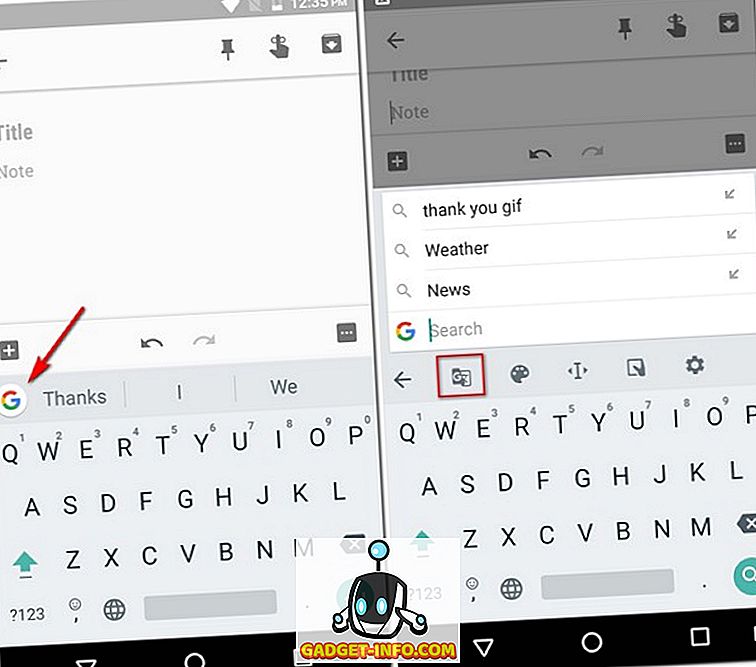
- Anda kini akan dapat memilih bahasa yang ingin anda menterjemahkan teks anda. Sebaik sahaja dipilih, apa sahaja teks yang anda masukkan dalam kotak terjemah akan diterjemahkan ke bahasa yang ditentukan.
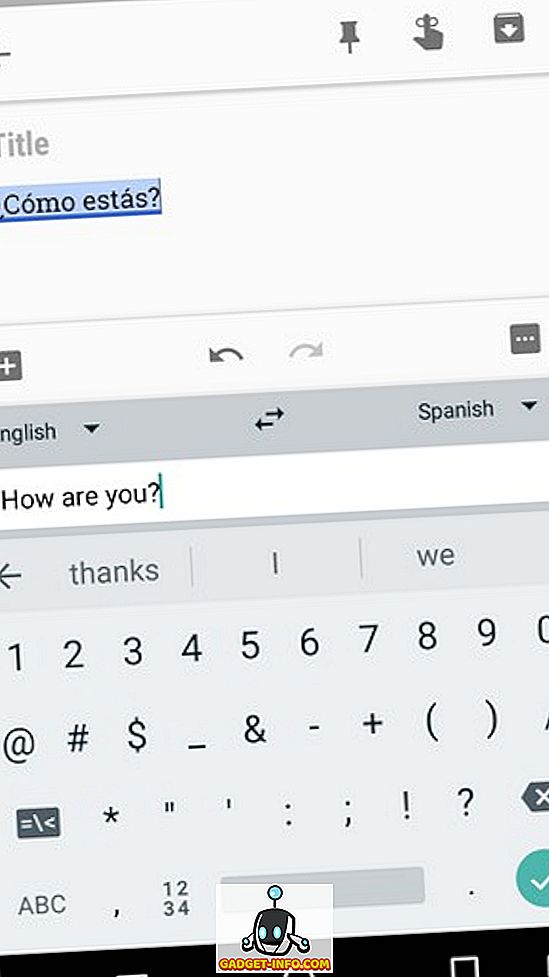
2. Navigasi Teks Mudah dengan Gboard (Android sahaja)
Okay, jadi anda telah menulis mesej yang cukup panjang untuk mengetahui terdapat beberapa kesilapan tertentu di sana sini. Menempatkan kursor anda di tempat yang tepat boleh menjadi cabaran bagi sesetengah orang. Syukurlah, Gboard telah mendapat kembali anda dalam domain ini. Malah, Gboard memberi anda lebih daripada sekadar satu cara untuk melakukan ini.
Pertama, anda boleh slaid jari anda di atas bar ruang untuk menavigasi teks atau slaid ke atas butang padam untuk memadamkannya . Yang kedua adalah yang lebih fokus. Untuk ini, ikuti langkah-langkah di bawah:
Nota: Bar ruang ini berfungsi pada iOS juga, bersama-sama dengan menggeser jari anda menggunakan sentuhan 3D di mana sahaja di Gboard.
- Semasa di Gboard, ketik ikon 'G' Google di sebelah kiri atas papan kekunci. Sekarang anda akan melihat beberapa pilihan yang tersedia. Di sini, ketik ikon yang kelihatan seperti huruf 'I' .
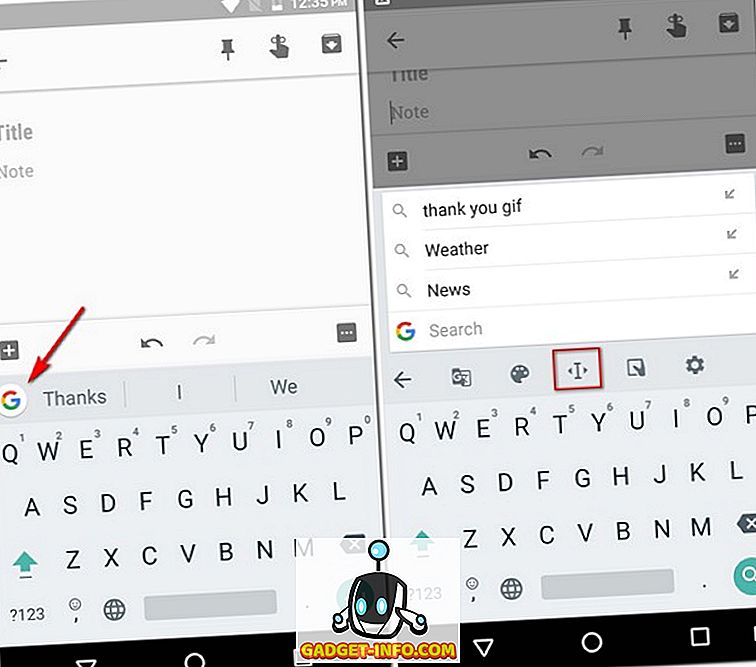
- Sekarang anda akan melihat susun atur khas untuk navigasi . Di sini, anda boleh menavigasi merentas huruf, perenggan, dan menggunakan fungsi clipboard seperti memilih, menyalin, dan menampal.
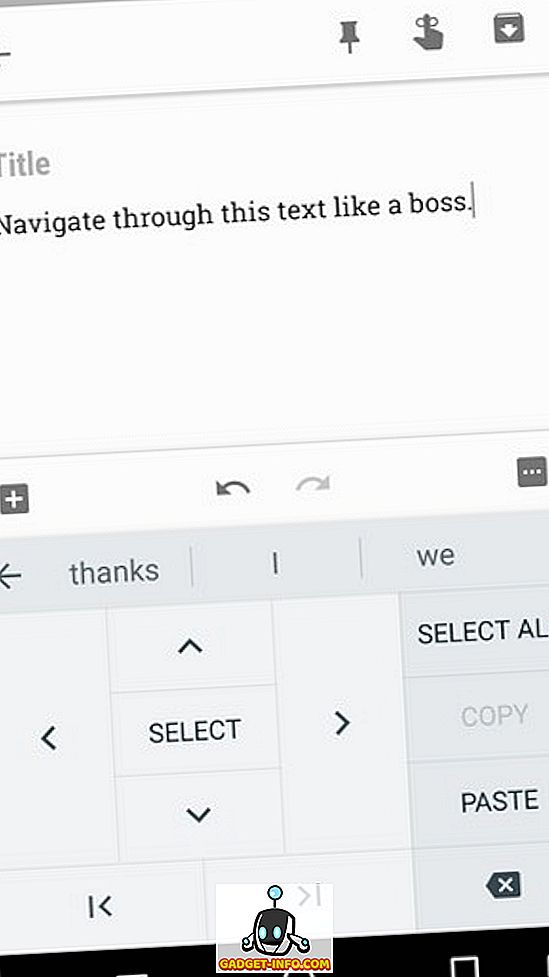
3. Gunakan Pintasan di Gboard
Kita semua tahu bahawa pintasan menjadikan kehidupan kita lebih mudah. Gbo menyediakan kami dengan beberapa cara pintas yang sejuk juga. Berikut adalah beberapa daripada mereka dengan langkah-langkah untuk bagaimana anda boleh menggunakannya.
Pintasan Tanda baca di Gboard
Jika anda hanya perlu memasukkan satu tanda baca, maka pintasan ini adalah sangat berguna. Hanya tekan lama pada kekunci tempoh ('.') Dan anda akan melihat senarai tanda baca muncul. Anda boleh melayang ke salah satu daripada mereka dan kemudian angkat jari anda untuk memasukkannya.
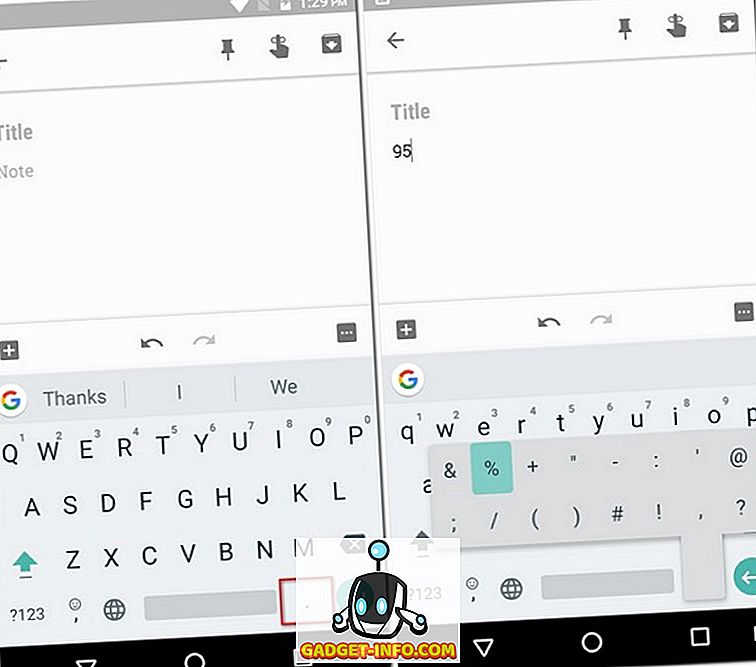
Pintasan Watak Khas di Gboard
Sama seperti jalan pintas terdahulu, jika anda ingin memasukkan aksara khas dan bukannya tanda baca, maka Gboard juga mempunyai jalan pintas untuk itu. Untuk ini, hanya ketik pada butang '? 123' di bahagian bawah kiri papan kekunci dan tanpa mengangkat jari anda, hover ke watak istimewa yang anda mahu masukkan. Perhatikan bahawa melayang di atas beberapa aksara mungkin menunjukkan lagi beberapa aksara untuk dipilih. Sekarang apabila anda gembira dengan pilihan anda, angkat jari anda.
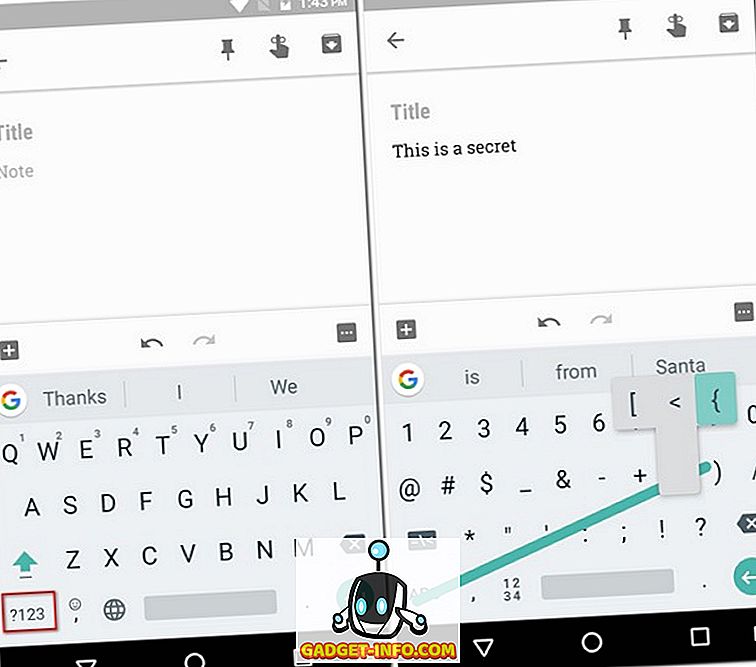
Pintasan Kapitalisasi di Gboard
Sama seperti dua cara pintas terdahulu, satu huruf boleh dimodalkan menggunakan kaedah yang sama. Cukup ketik pada kekunci topi (kiri huruf 'Z') dan kemudian seret jari anda ke huruf yang anda mahu huruf besar. Sekali di sana, anda boleh mengangkat jari anda.
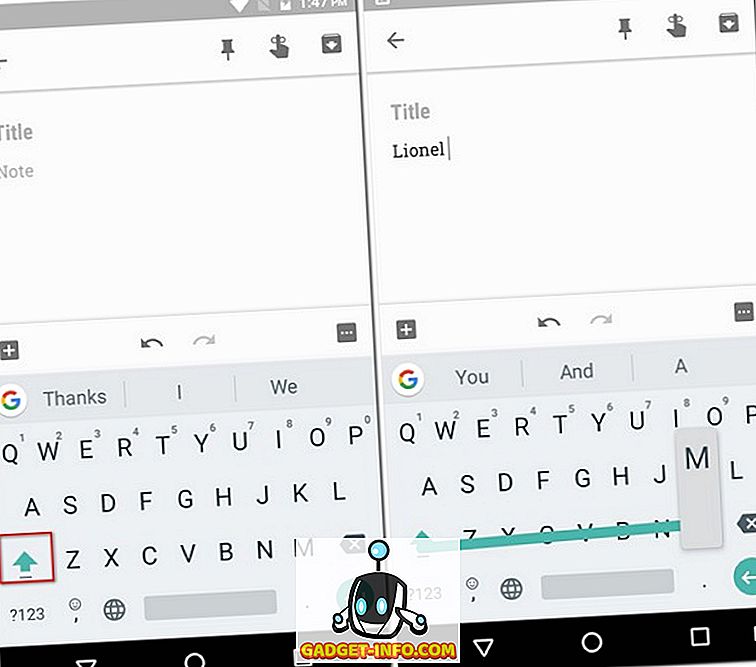
4. Masukkan Bitmoji, GIF, Pelekat, dan Emojis dengan Gboard
Saya rasa bahawa anda akan bersetuju dengan saya apabila saya mengatakan bahawa tidak ada cara yang lebih mudah untuk mengekspresikan emosi kita daripada dengan menggunakan emojis. Jika kita berada di bot yang sama, maka silap mata ini akan sangat membantu anda. Untuk menggunakannya, buka laci emoji dengan menekan butang koma (', ') yang lama. Setelah itu, anda boleh menavigasi antara tab yang berlainan untuk memasukkan sama ada emojis, GIF, atau emotikon. Jika anda memilih untuk pergi untuk emojis atau GIF, maka anda juga mendapat bar carian yang boleh anda gunakan untuk mencari emoji atau GIF yang tepat yang anda cari .
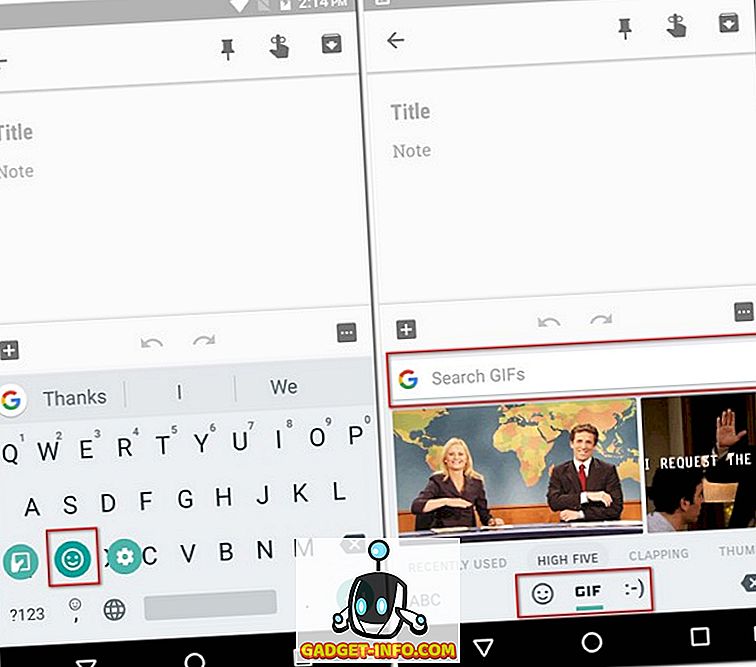
Semasa anda berada di tab emoji, anda akan perhatikan bahawa ada ikon pen kecil di sebelah kanan bar carian. Mengetik pada ini akan membolehkan anda untuk mencari lebih emoji dengan menariknya .
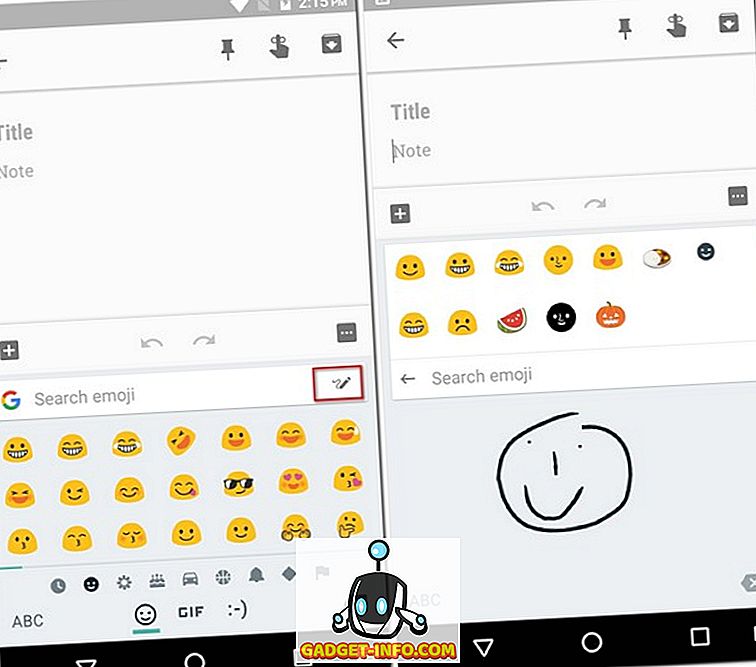
Terakhir, jika anda adalah penguji beta Gboard (Android sahaja) dan menjalankan versi 6.5.x, maka anda juga akan mempunyai dua lagi tab - Bitmoji dan pelekat . Perhatikan bahawa anda perlu menyediakan akaun Bitmoji dan memasang pek pelekat sebelum dapat menggunakan ciri-ciri masing-masing.
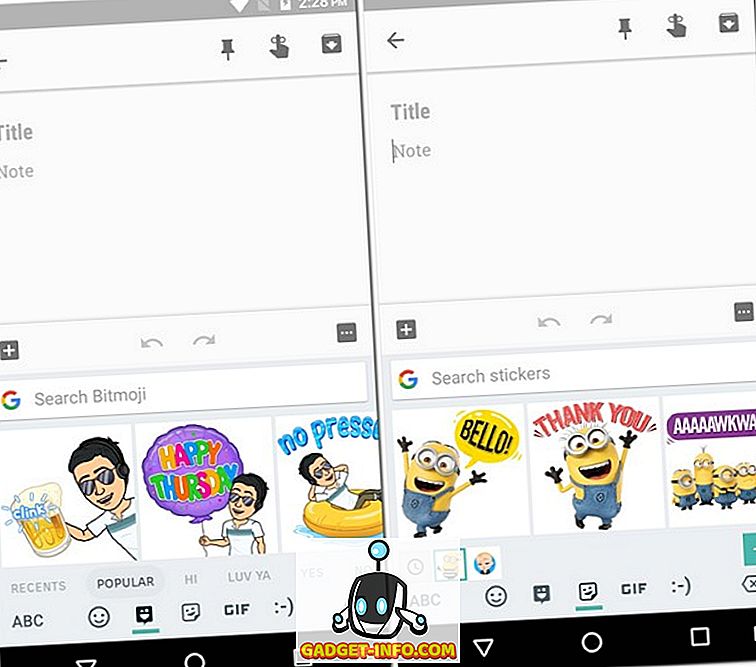
5. Gunakan Carian Google di Gboard
Sebagai produk Google sendiri, Gboard menjejaskan jurang antara anda dan produk Google yang lain. Aplikasi papan kekunci dilengkapi dengan Carian Google terintegrasi yang membuat carian web dan berkongsi hasil dengan rakan-rakan anda lebih mudah. Untuk menggunakan helah ini, ketik logo 'G' Google di kiri atas papan kekunci dan cari pertanyaan anda di ruang yang disediakan. Sebaik sahaja anda melihat keputusan, anda juga boleh mengetuk mana-mana satu daripada mereka untuk berkongsi dengan rakan-rakan anda.
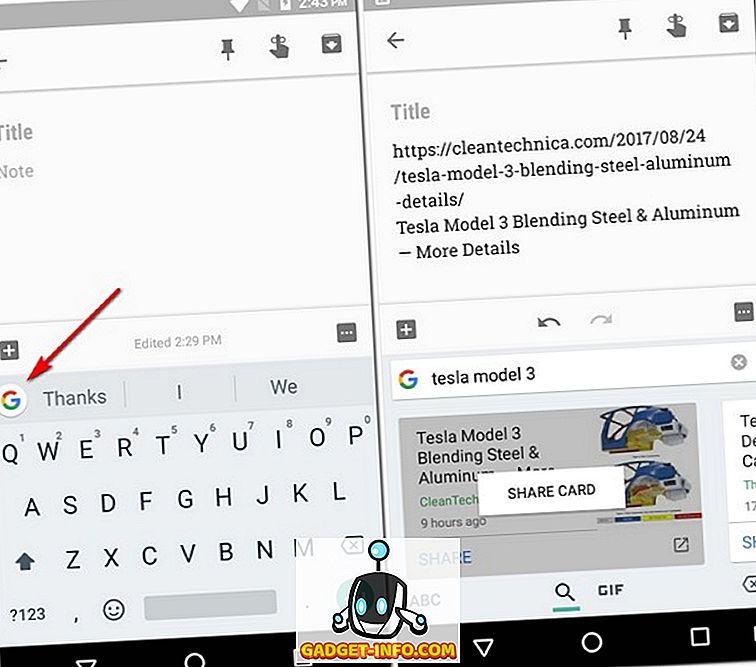
6. Gunakan Mod Gordan Satu Tangan (Android sahaja)
Jika anda mempunyai telefon pintar yang mempunyai paparan besar, sebagai contoh, Galaxy Note 8, maka anda akan mendapati mod satu tangan di Gboard sangat berguna.
Untuk mendayakan mod satu tangan, hanya ketik ikon 'G' Google dan pilih ikon mod satu tangan . Ini akan membuat keyboard anda lebih kecil dan menyelaraskannya ke satu sisi. Anda boleh mengubah penjajarannya dengan satu lagi.
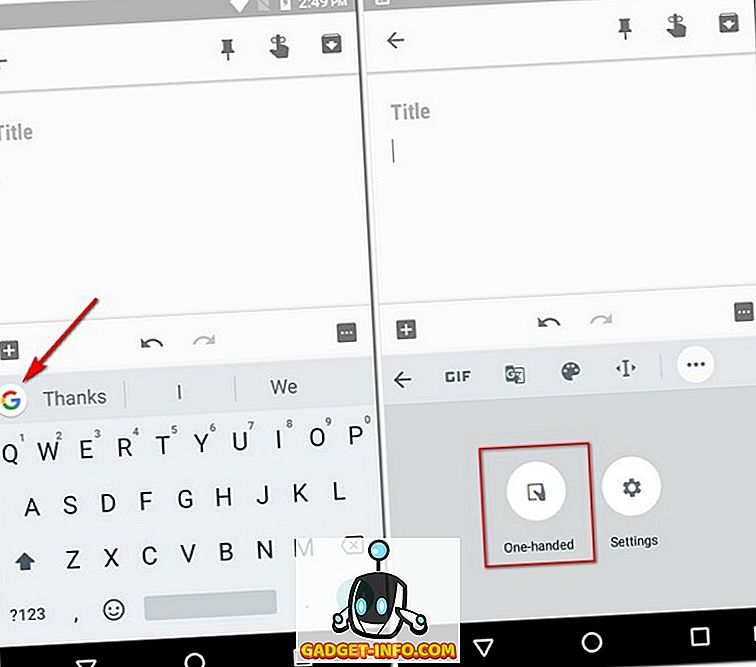
Jika anda masih tidak menyukai kedudukan Gbo anda, maka anda boleh mengetuk ikon pelarasan dan seret ke kedudukan yang anda cari lebih sesuai . Selain itu, anda juga boleh mengubah saiz papan kekunci kepada kehendak anda.
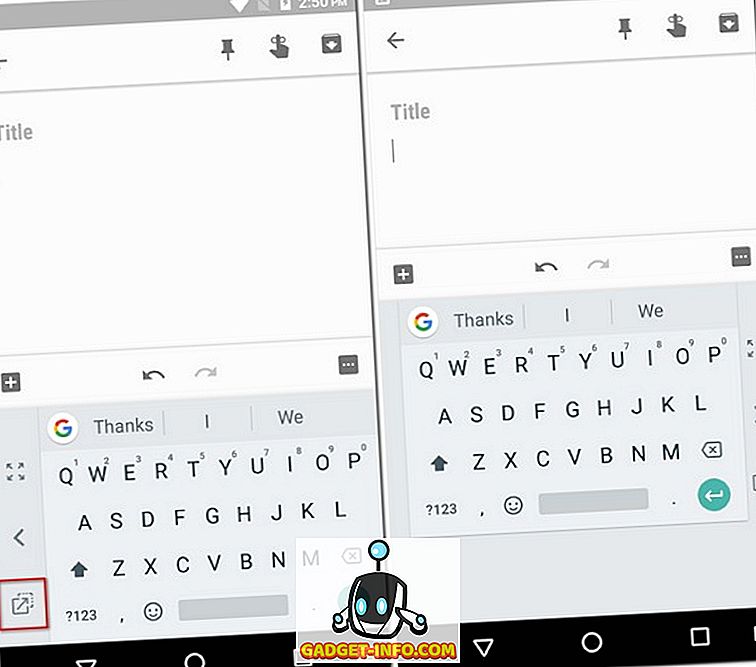
7. Tambah Pintasan Frasa Custom dalam Gboard (Android sahaja)
Terdapat perkara-perkara yang sering anda taipkan. Sebagai contoh, alamat anda atau frasa tertentu. Nah, dengan menggunakan helah ini, anda boleh menambah frasa tertentu ke kamus Gboard dan menetapkan jalan pintas untuknya. Untuk mengetahui cara melakukannya, ikuti langkah-langkah di bawah.
- Pertama, pergi ke tetapan Gbo . Di sini, ketik pada pilihan "Kamus" . Dalam skrin berikut, ketik pada "Kamus peribadi" .
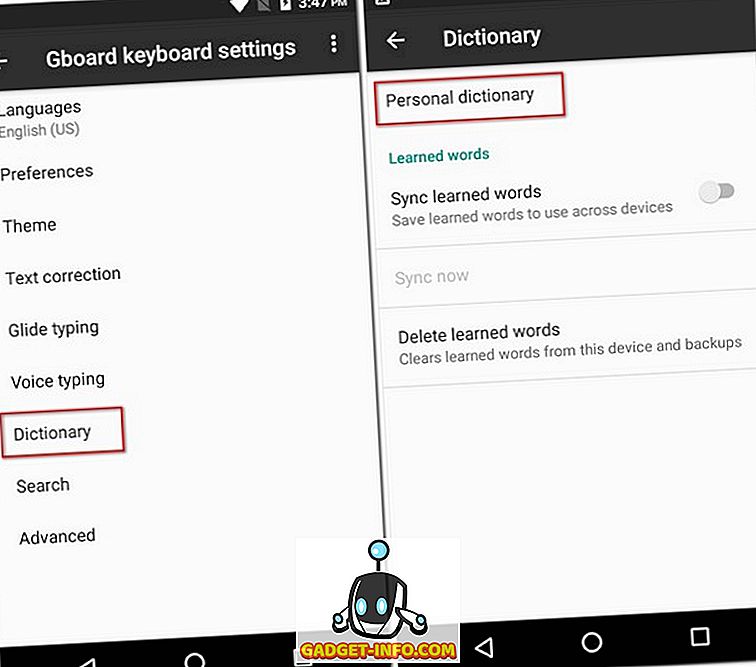
- Sekarang anda akan melihat senarai semua kamus untuk bahasa yang berbeza yang telah anda aktifkan pada telefon anda. Dalam kes saya, saya hanya membolehkan Bahasa Inggeris (Amerika Syarikat). Pilih bahasa pilihan anda dan kemudian ketik ikon tambah ('+') di bahagian atas sebelah kanan skrin.
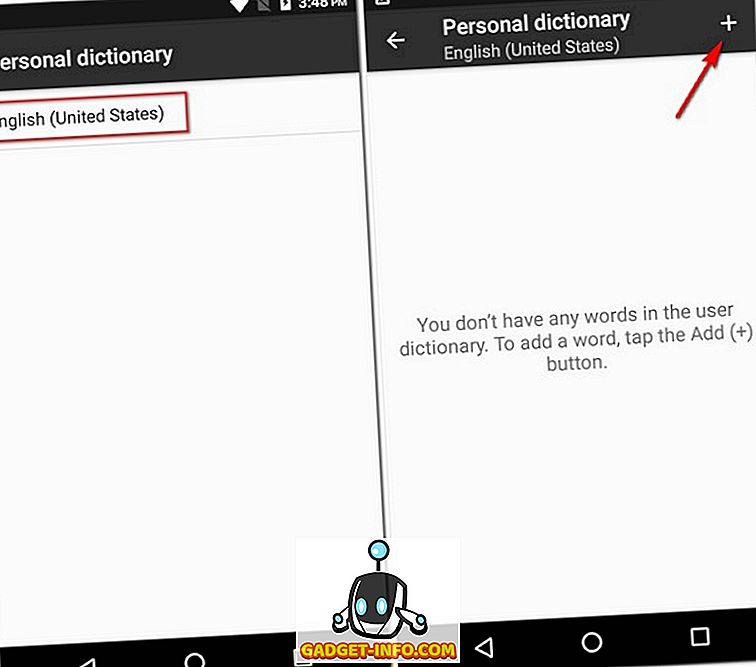
- Ini akan membuka skrin dengan dua medan input. Pada yang pertama, masukkan frasa yang anda ingin tambah ke kamus . Dan pada yang kedua, masukkan pintasan untuknya . Sebaik sahaja anda selesai, hanya kembali dan perubahan akan disimpan secara automatik.
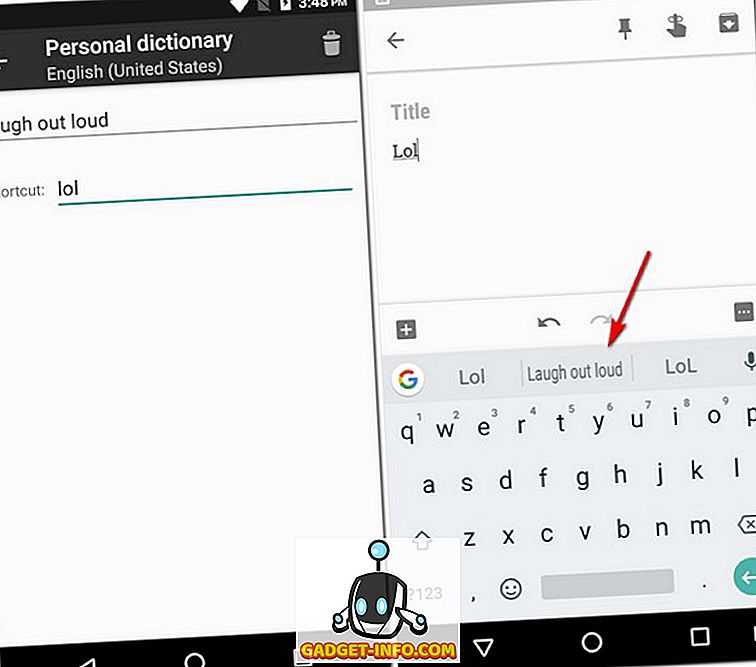
Sekarang apabila anda menaip pintasan dalam mana-mana aplikasi, Gboard akan menawarkan frasa adat anda sebagai cadangan.
8. Taip Fractions dalam Gboard (Android sahaja)
Tidak semua papan kekunci memberi kita pilihan untuk menaip pecahan dan Gboard bukanlah salah satu daripada mereka. Untuk memasukkan pecahan, hanya ketik ikon '? 123' dan kemudian tekan lama sebarang nombor . Anda akan perhatikan bahawa setiap nombor akan menunjukkan pecahan yang berbeza, jadi anda boleh mencari yang anda cari selepas beberapa percubaan dan kesilapan.
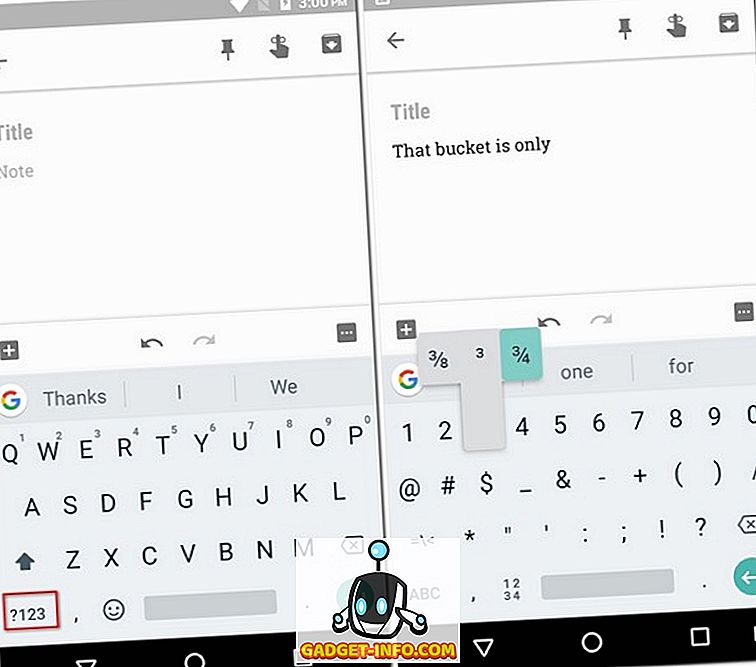
9. Gunakan Pad Pad dalam Gboard (Android sahaja)
Jika anda perlu menaip banyak nombor, Gboard mempunyai helah kecil untuk anda juga. Aplikasi ini membolehkan anda mengetik nombor seperti yang anda lakukan pada pad dail.
Untuk melakukan ini, ketuk pertama pada ikon '? 123' dan kemudian pada ikon '1234' (ke kiri kanan ruang). Kini anda harus dapat melihat nombor-nombor yang diletakkan seolah-olah pada pad dail. Anda juga akan menemui beberapa operasi asas seperti penambahan, pengurangan, dan peratusan yang terdapat pada kemudahan anda.
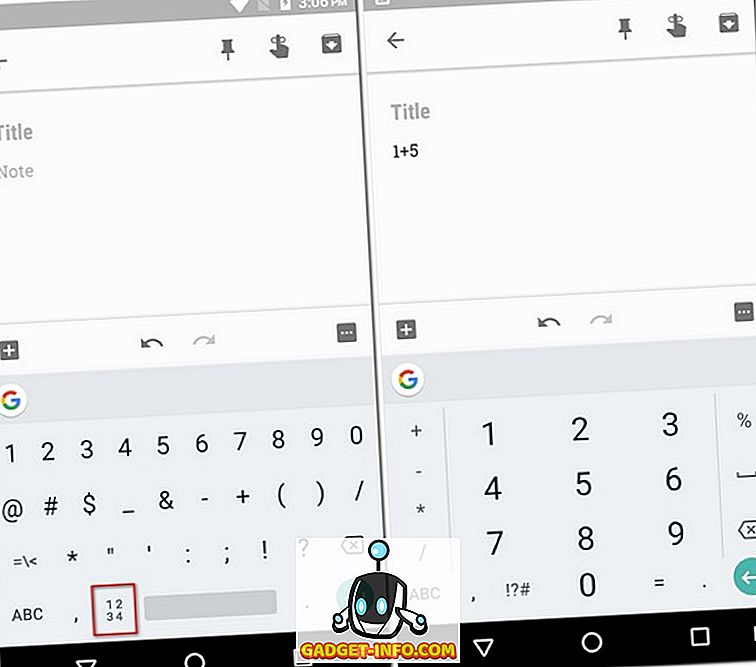
10. Taip Menggunakan Suara Anda dengan Gboard
Jika anda terlalu malas untuk menaip atau tidak merasa seperti menaip, maka Gboard membolehkan anda menentukan apa sahaja yang anda ingin taipkan. Ciri ini berasal dari Google Text-to-Ucapan dan, sebagai hasilnya, menyokong 119 bahasa sejak tarikh. Untuk menggunakannya, hanya ketik pada ikon mikrofon di bahagian atas sebelah kanan Gboard dan mulakan bercakap .
Nota: Pada iOS, anda boleh menggunakan helah ini dengan menekan bar ruang.
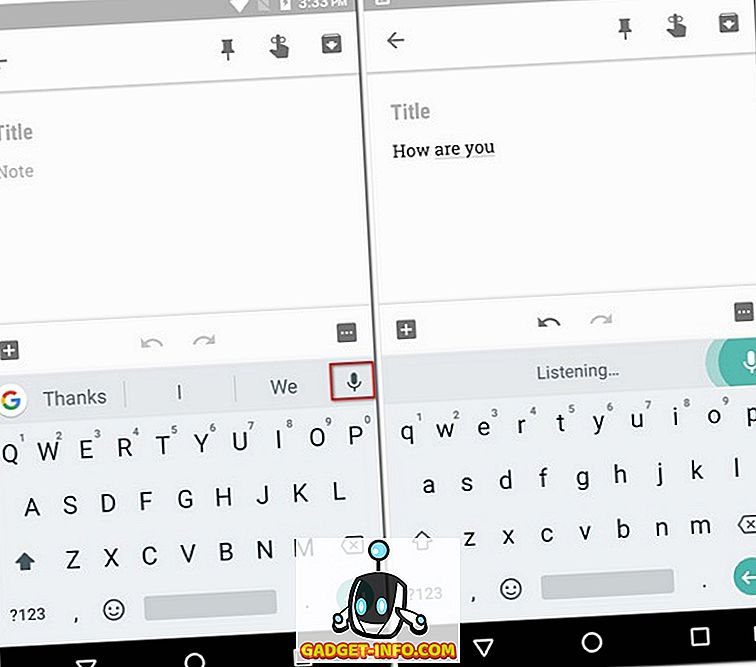
11. Memohon Tema ke Gboard
Dengan semua helah hebat yang boleh anda lakukan dengan Gboard, satu perkara yang anda masih dapat membosankan adalah melihat kosongnya. Walau bagaimanapun, Gboard menawarkan tema yang berbeza yang boleh anda gunakan pada papan kekunci anda dan mengubah penampilannya sama sekali. Jika anda tertanya-tanya bagaimana untuk melakukannya, berikut langkah-langkah berikut:
- Pertama, pergi ke tetapan Gbo . Setelah itu, ketuk "Tema" . Sekarang anda akan melihat senarai tema yang berbeza termasuk warna pepejal dan lanskap. Anda juga boleh memilih imej dari galeri anda dengan mengetik ikon "Tema saya".
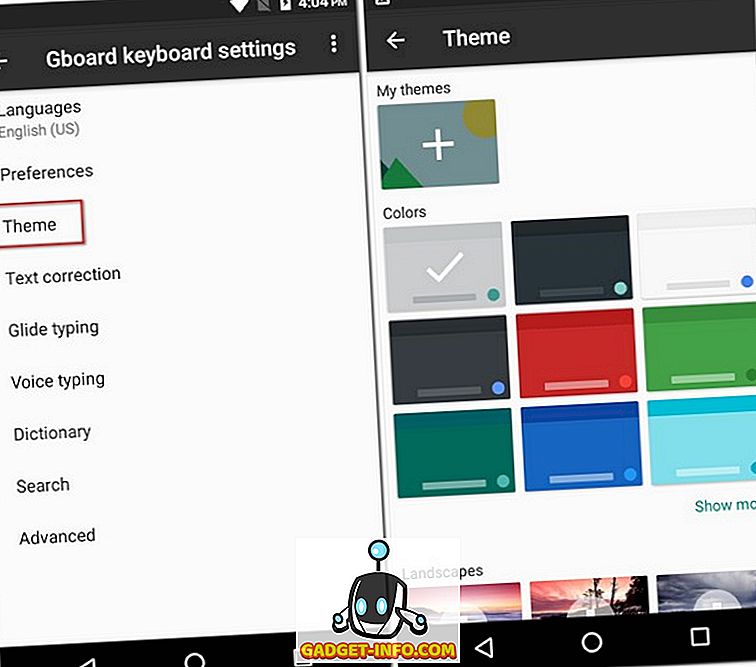
- Anda boleh memanfaatkan tema yang berbeza untuk melihat pratonton cara mereka akan kelihatan. Selain itu, anda juga boleh memilih untuk menambah sempadan utama jika anda lebih suka. Sebaik sahaja anda akhirnya gembira dengan pilihan anda, ketik pada "Apply" untuk mengesahkan pemilihan anda.
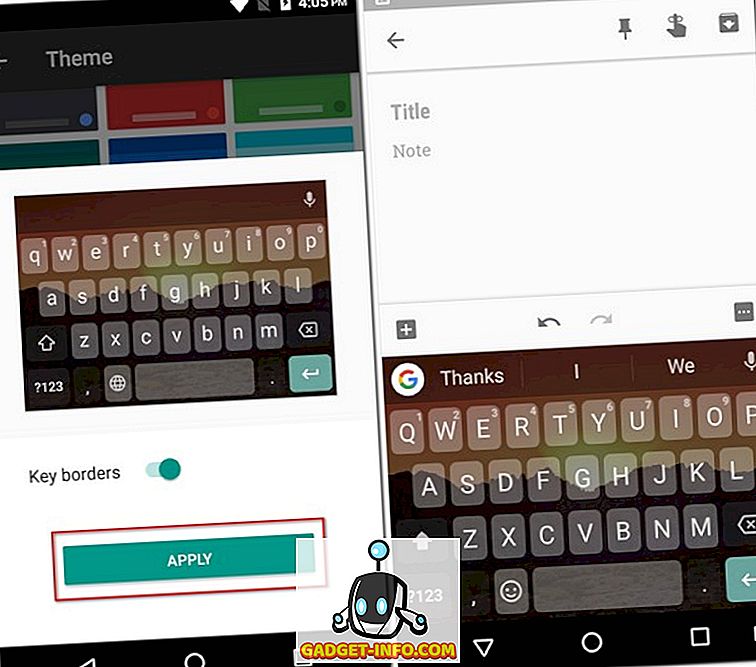
12. Peribadikan Gboard
Memohon tema bukan satu-satunya pilihan penyesuaian yang ditawarkan Gboard. Sekiranya anda meneroka tetapannya, anda boleh menemui beberapa pilihan lain seperti mengubah kedudukan kunci suis emoji, menunjukkan emojis pada jalur cadangan, menghidupkan / mematikan bunyi dan getaran akhbar utama, menukar kelewatan tekan kekunci, teks tetapan pembetulan, tetapan menaip luncur, dan banyak lagi. Selain itu, semua tetapan ini boleh ditukar dengan hanya beberapa pili. Contohnya, jika anda ingin mendayakan baris nombor pada Gboard anda, anda akan pergi ke "Keutamaan" dalam tetapan Gbo dan kemudian hidupkan "Baris nombor" .
Nota: Pilihan mungkin berbeza dalam versi Android dan iOS aplikasi.
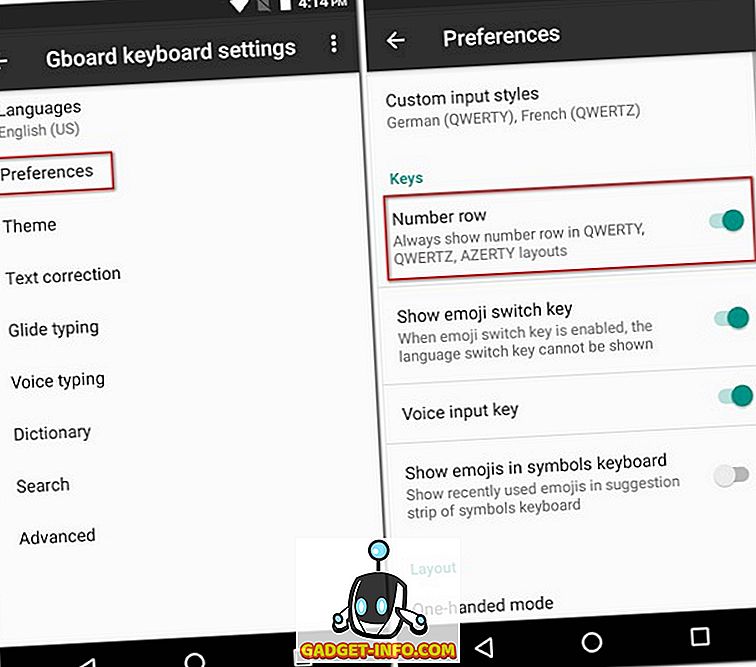
Gunakan Tips dan Trik Gork Terbaik
Sekarang anda tahu beberapa tips dan trik Gboard yang boleh anda gunakan, anda telah mengambil satu langkah ke hadapan untuk menjadi ninja papan kekunci pada telefon pintar Android atau iPhone / iPad anda. Walaupun terdapat banyak tip dan kiat lain untuk Gboard, ini adalah antara yang paling hebat. Selain daripada itu, ada trik Gbo yang lebih sejuk yang anda tahu? Tolong beritahu saya perkara kegemaran anda di bahagian komen di bawah.









